عوض کردن رمز جیمیل در اندروید
این روز ها یکی از لازمه های فعالیت در دنیای مجازی و استفاده از اپلیکیشن هایی نظیر اینستاگرام داشتن یک ایمیل معتبر است. وقتی صحبت از ایمیل معتبر می کنیم، منظورمان ایمیلی است که دارای رمز عبور قوی باشد تا امکان هک کردن آن وجود نداشته باشد. اما ممکن است به هر دلیلی این رمز عبور معتبر را فراموش کرده و به اطلاعات داخل ایمیل خود نیازمند باشید که در این خصوص در مقاله ی فراموش کردن رمز جیمیل به موضو فوق پرداخته ایم. اما در بعضی مواقع قصد دارید رمز ایمیل خود را تغییر دهید که این موضوع با فراموش کردن رمز جمیلی دو مقوله ی جدا می باشد و هر یک روش خود را دارد. به همین منظور اگر قصد تعویض رمز عبور جیمیل خود در گوشی اندروید را دارید، با گروه مشاوره هیواتک همراه باشید. همچنین مطالعه ی مقالاتی همچون تایید دو مرحله ای جیمیل ، پاک کردن همه نامه های در جیمیل و آموزش عوض کردن رمز ایمیل را به شما پیشنهاد می کنیم.
راه های تغییر رمز جیمیل
برای تغییر رمز جیمیل راه های متعددی وجود دارد. به طور مثال می توانید از طریق کامپیوتر همانطور که در مقاله ی تغییر رمز جیمیل نیز توضیح دادیم، وارد اکانت جیمیل خود شده و رمز عبور خود را بعد از وارد شدن به حساب کاربری خود تغییر دهید.
اما در خیلی از مواقع شما می خواهید از طریق گوشی هوشمند خود رمز عبور حساب کاربری خود را تغییر دهید که در این صورت باید از طریق مرورگر گوشی خود وارد حساب کاربری جیمیل شوید و آن را تغییر دهید یا اگر حساب گوگل شما فعال است از طریق حساب کاربری خود رمز عبور ایمیل را تغییر دهید. در صورتی که دارای گوشی اندرویدی می باشید در ادامه با ما همراه باشید
راهنمای تغییر رمز جیمیل در گوشی اندروید
برای تغییر رمز جیمیل در گوشی اندرویدی خود می توانید از دو راه اقدام نمایید که در ادامه به آن می پردازیم:
روش اول : ابتدا از طریق مرورگر گوشی وارد آدرس زیر شوید و سپس مراحل زیر را به ترتیب انجام دهید:
https://myaccount.google.com/intro/signinoptions/password
1. گزینه ی Continue to Sign in را انتخاب کنید.
2. جیمیل خود را وارد و روی گزینه ی Next تب کنید تا وارد مرحله ی بعدی که نیاز به وارد کردن رمز عبور است شوید و پس از وارد کردن رمز عبور گزینه ی Sign in را انتخاب نمایید.
3. در این مرحله وارد منوی تغییر رمز عبور جیمیل خود می شوید. در قسمت New password و Confirm New password پسورد جدید خود را وارد نمایید.
4. برای تغییر رمز عبور خود گزینه ی Change password را انتخاب کنید تا رمز شما تغییر کند و از این پس با رمز عبور جدید امکان دسترسی به ایمیلتان محیا می شود.
روش دوم : برای عوض کردن رمز عبور ایمیل توسط خود نرم افزار جیمیل لازم است ابتدا آن را به آخرین نسخه ارتقا دهید و سپس مراحل زیر را دنبال نمایید:
برای تغییر رمز عبور خود از این روش تنها لازم است اپلیکیشن جیمیل را باز کنید و از منوی کنار صفحه وارد منوی تنظیمات شوید.
در صفحه ی باز شده لیست ایمیل هایی که در این قسمت وارد کرده بودید نشان داده می شود. هر کدام را که قصد تغییر رمز عبور آن را دارید انتخاب و روی گزینه ی My Account تب کنید.
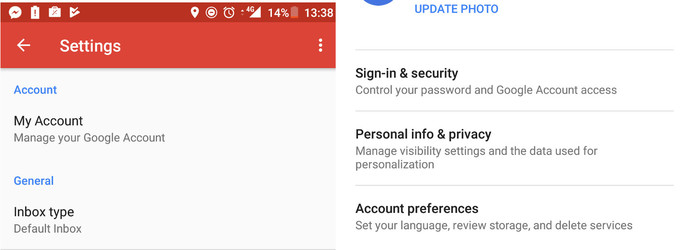
در صفحه ی باز شده 3 گزینه پیش روی شما قرار می گیرد که یکی از آن ها گزینه ی Sign-in & Security می باشد که این گزینه مربوط به تغییر رمز عبور جیمیل شما است. آن را انتخاب کنید.
در صفحه ی باز شده گزینه ی Password را انتخاب نمایید. توجه داشته باشید که در این قسمت می توانید تایید دو مرحله ای جیمیل خود را نیز فعال یا غیر فعال کنید.
حال برای تغییر رمز جیمیل خود، رمز عبور جدید را در کادر های New password و Confirm New password وارد کنید تا رمز عبورتان تغییر کند.

منبع : عوض کردن رمز جیمیل در اندروید